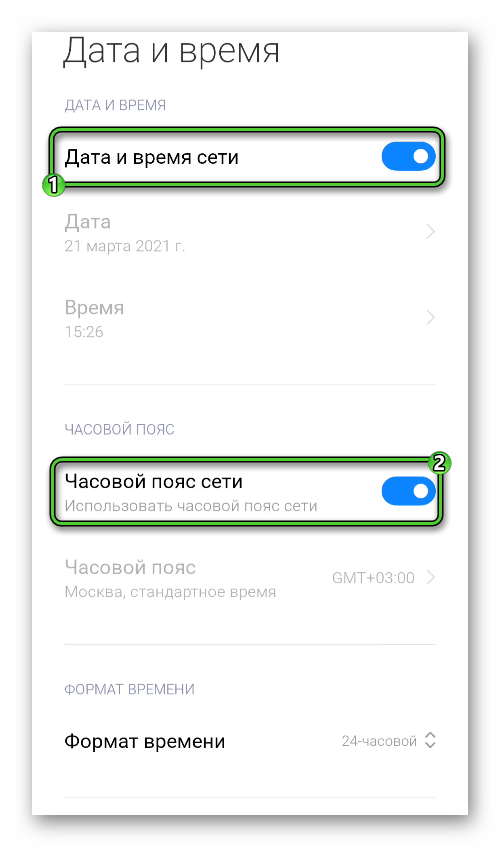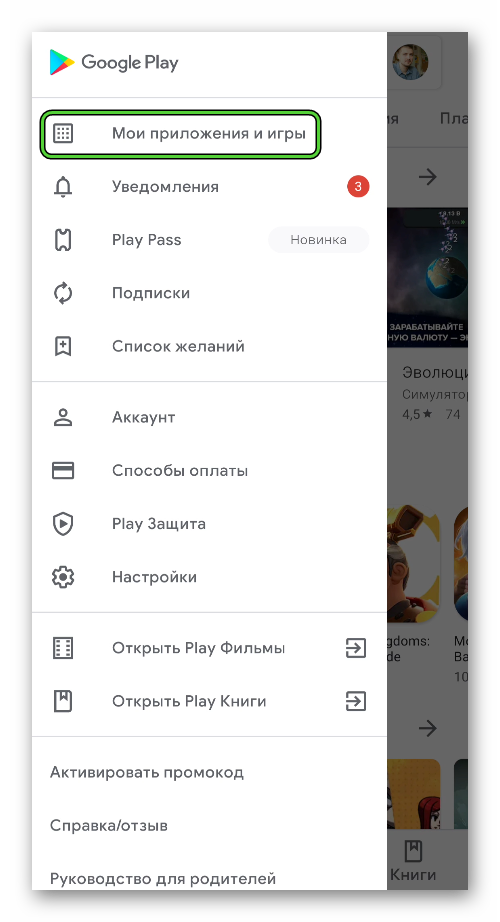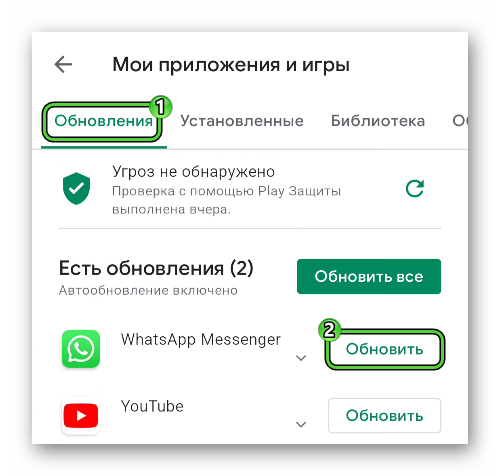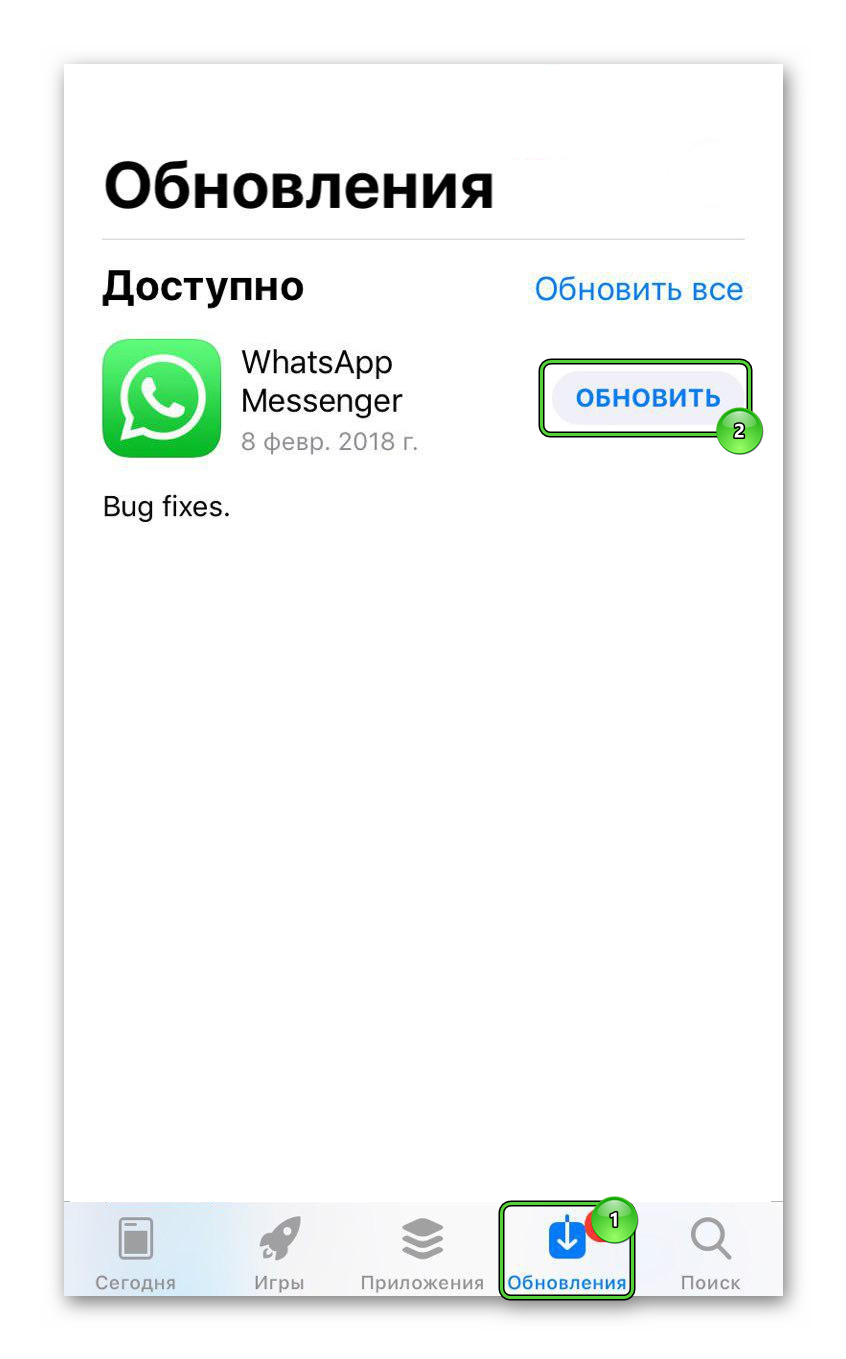Если вы столкнулись с ошибкой в WhatsApp и не можете запустить приложение: «Ваша дата не верна. Настройте время и попробуйте снова»?
Обычно ошибка в WhatsApp возникает на Android устройствах с более поздней версией приложения.
Способ 1: Настройте Дату и Время на вашем устройстве
Если возникает данная ошибка, есть вероятность, что неверно указаны параметры Даты и Времени на вашем устройства. В этом случае, вам следует сначала проверить настройки Даты и Времени и посмотреть, если они могут обновляться автоматически. Вы можете:
- Зайти в Настройки > Дата и время
- Если “Автоматическое определение Даты и Времени” и “Автоматическое определение часового пояса” не включены, активируйте данные функции. Если на вашем устройстве уже включено автоопределение, но WhatsApp все еще не работает, то вам стоит установить Дату и Время вручную. Выключите Автоматическое определение Даты и Времени. Затем, как можно точнее настройте Дату и Время вручную.
Способ 2: Обновите WhatsApp
- Откройте Google Play Store на вашем устройстве или iTunes на iPhone/iPad
- Для поиска, напишите “WhatsApp” в поисковой строке
- Из списка результата поиска, выберите WhatsApp, затем можно увидеть две кнопки для выбора Обновить и Удалить
- Нажмите на кнопку Обновить, и он автоматически загрузит и установит последнюю версию WhatsApp приложения.
Способ 3: Удалите WhatsApp и установите его заново.
Если вы уже попробовали обновить WhatsApp, но ошибка все еще отображается, можете попробовать удалить приложение с вашего устройства и установить его последнюю версию.
Удаление WhatsApp приведет к потере всех данных и сообщений, но такие данные как контакты чатов, статусы, картинки и видео вернуться и будут автоматически восстановлены при установке новой версии WhatsApp.
Для устройств Android:
- Зайдите в Настройки > Приложения или Менеджер Приложений > WhatsApp > Удалить > Перезагрузите ваш телефон
Или откройте Google Play Store > найдите WhatsApp > нажмите на кнопку Удалить
- Затем, установите последнюю версию WhatsApp из Google Store. Нажмите на значок Play Store, чтобы открыть Google Play Store. Если открываете Play Store впервые, вам сначала понадобиться зарегистрироваться, используя параметры своего Google аккаунта.
- Оказавшись в Play Store, найдите WhatsApp. В большинстве случаев при первом входе, приложение окажется на первой странице. Просто установите его.
Для iPhone и iPad:
- Нажмите и удерживайте на значок WhatsApp на главном экране до тех пор пока значок не станет двигаться.
- Нажмите на серый Х в углу значка WhatsApp.
- Выберите Удалить, чтобы устранить приложение и все его данные.
- Нажмите на кнопку Главного Экрана.
- Переустановите WhatsApp с App Store
Несмотря на то что WhatsApp – очень запутанный и нелогичный мессенджер, всё, что с ним происходит, подчинено каким-то закономерностям. Например, если вы перестали видеть дату и время последнего входа другого пользователя и его аватарку, которая ещё совсем недавно была на месте, скорее всего, вас заблокировали. Другое дело, когда войти в WhatsApp не можете уже вы сами. Такое иногда случается, но почти всегда причина всему – неполадки на устройстве, исправив которые, вы снова сможете им пользоваться.
Неправильная дата в WhatsApp? Измените её
Вашу учетную запись WhatsApp могут заблокировать без вашего ведома
В последнее время широкое распространение получила очень любопытная проблема. Пользователи жалуются, что не могут войти в WhatsApp, потому что путь им преграждает экран с текстом следующего содержания: «На телефоне стоит неправильная дата! Исправьте и повторите попытку». Этот экран невозможно пропустить, а закрыть его можно только вместе с самим мессенджером, чего нам, конечно же, не нужно. Ведь нам нужны наши чаты и связь с внешним миром. Поэтому будем решать эту проблему наиболее эффективным способом.
На телефоне стоит неправильная дата — WhatsApp
Вся проблема заключается в том, что на вашем смартфоне просто сбились дата и время. Сложно сказать, почему именно это случилось, но иногда такое действительно бывает. Значит, нам нужно просто привести всё в норму:
- Перейдите в «Настройки» — «Система и обновления»;
- В открывшемся окне выберите вкладку «Дата и время»;
Изменить дату и время можно в настройках телефона
- Активируйте параметр «Автонастройка даты и времени»;
- Вернитесь на рабочий стол и запустите WhatsApp заново.
Код безопасности изменился в WhatsApp. Что делать
По логике вещей после этого WhatsApp сразу же должен запуститься. Разумеется, если у вас активно подключение к интернету, потому что без него автонастройка даты и времени не произойдёт. Однако может быть и такое, что мессенджер не воспримет произошедших изменений и по-прежнему не будет пускать вас к окну с чатами. В этом случае рекомендуется просто перезагрузить устройство, чтобы необходимые настройки вступили в силу. Но, если не поможет и это, попробуйте удалить WhatsApp, а потом установить его заново.
Сбивается время на телефоне. Что делать
Если отключать VPN не хочется, можно просто изменить сервер на тот, что находится в том же часовом поясе, что и вы
От чего могут сбиться дата и время, сказать сложно. Как правило, это происходит при пересечении часовых поясов или при переходе с летнего времени на зимнее. Но поскольку в России с некоторых пор такие переходы не производятся, то эту проблему можно списать на нет. Поэтому не следует исключать, что причина всему может быть в другом. Например, в использовании VPN. В некоторых случаях смартфон может терять представление, где он находится на самом деле, и менять время и дату на те, которые установлены в регионе, к которому вы подключаетесь.
Что означают галочки в WhatsApp
На самом деле такое происходит нечасто, но, если вы периодически сталкиваетесь с тем, что дата и время сбиваются, и WhatsApp отказывается вас впускать, попробуйте не пользоваться VPN какое-то время либо подключитесь к ближайшему серверу, который находится в вашем часовом поясе. Если после отказа (или смены серверов) от VPN дата и время перестанут сбиваться, скорее всего, дело именно в нём. А, если нет, возможно, у сети Wi-Fi, к которой вы подключаетесь, настроены ошибочные дата и время, и это они сбивают ваш смартфон с толку.
На чтение 9 мин Просмотров 3.3к. Обновлено 29.10.2022
В ходе общения в мессенджере Ватсап вы можете заметить путаницу с отображением времени и даты. Зачастую это относится к времени получения уведомлений, времени отправки и получения сообщений, сетевому статусу пользователей (последнее посещение) и сведениям о звонках. Проблему никак нельзя назвать критичной, но она очень неприятная и сильно отвлекает. Если у вас WhatsApp неправильная дата, то все можно исправить своими силами. Главное – правильно подойти к этому вопросу. Давайте со всем разбираться.
Содержание
- Неправильная дата в WhatsApp – описание ошибки
- Инструкция для Android
- Инструкция для iOS
- Почему Ватсап пишет: неправильная дата
- Что делать, если ничего не помогает
- Процедура обновления до последней версии
- Способ для Android
- Способ для iPhone, iPad
- Процедура переустановки мессенджера
- Подведение итогов
Неправильная дата в WhatsApp – описание ошибки
Непосредственно в мессенджере WhatsApp на мобильном устройстве нет никаких настроек, связанных с временем и датой. В приложении их нельзя выставить вручную, обновить или как-либо еще изменить. Данная информация берется напрямую из системы, из системных параметров Android или iOS (iPhone и iPad).
Соответственно, если на вашем устройстве выставлена некорректная информация о текущем времени и дате, например, из-за неправильно выбранного часового пояса, то она автоматически отобразится и в мессенджере. Это главная причина возникновения такой ошибки.
Как ее решить? Все очень просто – вам достаточно открыть системные настройки на смартфоне или планшете и выставить актуальную информацию для календаря и часов. Предлагаем сразу же этим заняться.
Процедура настройки будет различаться для Android и iOS, так что в статье предложено две пошаговые инструкции. Открывайте раздел с нужной инструкцией и действуйте по предложенному алгоритму, чтобы не запутаться.
Инструкция для Android
Повторимся, что не существует способа, как изменить время в Ватсапе. Данную информацию следует редактировать в системных настройках устройства. В случае с платформой Android порядок действий следующий:
- Откройте страницу настроек на вашем мобильнике или планшете. Соответствующая иконка должна отображаться на одном из рабочих столов Android. Также вы можете свайпнуть от верхнего края экрана к центру, чтобы вызвать шторку уведомлений, а затем нажать на значок в виде шестеренки. Это вызовет страницу «Настройки».
- В верхней части экрана может находиться строка поиска. Если она у вас есть, то активируйте ее и наберите запрос «Время». А затем откройте параметр под названием «Время», «Дата и время» или аналогичным образом.
- Если поисковая строка отсутствует или вы не можете найти таким способом нужный параметр, то сначала откройте раздел «Дополнительно», «Расширенные», «Подробности» или раздел с аналогичным названием. Здесь и должен быть параметр «Дата и время».
Желательно включить автоматическое определение даты, времени и часового пояса по информации из интернета. Если данный режим уже включен, то сначала отключите его, а затем заново включите.
Теперь удостоверьтесь, что часовой пояс выбран правильно и покиньте страницу настроек. Самое время запустить WhatsApp и проверить его работоспособность. Если проблема сохранится, то перезапустите устройство.
Если все равно в Ватсап неправильно установлены время и дата, то вернитесь в настройки устройства, отключите автоматическое определение этих параметров и задайте их вручную.
Узнать точное время можно на сайте time100.ru. Главное – перейти к нужному городу и внимательно все записать.
Инструкция для iOS
Ватсап пишет «Неправильное время и дата» – что делать? На Айфонах и Айпадах принцип полностью такой же, какой был и на Android-устройствах. Нужно открыть системные настройки iOS и изменить информацию о часах и календаре, выставив правильные числа или включив автоматическое определение по интернету.
Пошаговое руководство:
- Перейдите в «Настройки», тапнув по соответствующей иконке на рабочем столе устройства.
- В появившемся списке откройте раздел под названием «Основные».
- И сразу же после выберите пункт «Дата и время».
- Если ползунок «Автоматически» отключен, то включите его.
Также он может быть активным. Тогда сначала отключите, а затем повторно включите его. Заодно удостоверьтесь, что часовой пояс выбран правильно.
Теперь закройте настройки iOS и вернитесь к мессенджеру. Проверьте, исправилась ли проблема с тем, что в Ватсап неправильно установлены время и дата. Если она остается, то попробуйте перезагрузить смартфон или планшет. Если и это не помогло, то вернитесь к настройкам часов и задайте точные цифры вручную, отключив режим «Автоматически».
Вы можете узнать текущие время и дату на сайте time100.ru. Но обязательно укажите город, в котором вы живете, чтобы получить точные сведения в соответствии с часовым поясом.
Почему Ватсап пишет: неправильная дата
Иногда бывает такая ситуация, что совсем недавно мессенджер работал без каких-либо проблем, но при последнем запуске вместо списка чатов начала отображаться ошибка «Неправильная дата». А в пояснении к этой ошибке указано:
На устройстве неправильная дата! Исправьте дату и время и повторите попытку.
Выглядит данный сбой в WhatsApp примерно следующим образом:
У данной ошибки может быть две основных причины:
- Программный сбой на мобильном устройстве. В таком случае поможет закрытие и повторное открытие мессенджера или полная перезагрузка (выключение и включение системы).
- Несоответствие системных настроек даты и времени с актуальной информацией.
Если перезапуск приложения не дал нужного результата, то, скорее всего, вы столкнулись именно со второй причиной. А значит, самое время изменить настройки устройства. Для начала попробуйте нажать на кнопку «Настроить дату». В результате должна открыться страница параметров устройства. Здесь необходимо включить автоматическое определение сведений о времени по интернету. Если данная функция уже включена, то отключите ее и заново включите. Также убедитесь, что часовой пояс выбран правильно.
Ну а если это не помогло, то перейдите к подробной инструкции для Android или iOS, в зависимости от типа вашего устройства.
Что делать, если ничего не помогает
Время от времени пользователи мессенджера сталкиваются с неприятной проблемой, когда Ватсап просит настроить дату, а она правильная. При этом предыдущие рекомендации не дают нужного результата. На всякий случай перезагрузите мобильное устройство, нередко такой подход помогает. Но если чуда не произошло, то остается два выхода:
- Обновить приложение до последней версии, если оно устарело.
- Удалить и заново установить приложение, если обновление не помогает.
Рассмотрим каждый из них по отдельности.
Процедура обновления до последней версии
Мессенджер WhatsApp должен автоматически обновляться до последней версии. Но из-за различных причин данная процедура может не выполняться, например, из-за программного сбоя или из-за использования мобильного интернета, а не Wi-Fi-соединение. Предлагаем вам вручную запустить процедуру обновления.
Способ для Android
Обновление мессенджера до последней версии может исправить неправильную дата в WhatsApp, которая стоит на телефоне. Для этих целей используется встроенный магазин приложений:
- Запустите Google Play любым удобным способом, например, через ярлык на рабочем столе Android.
- Воспользуйтесь формой поиска и доберитесь до страницы WhatsApp.
- Запустите процедуру обновления соответствующей кнопкой.
Если вместо «Обновить» у вас будет кнопка «Открыть», то последняя версия мессенджера уже установлена.
Способ для iPhone, iPad
Если дата на вашем телефоне неверна в WhatsApp на Айфоне или Айпаде, а вариант с изменением системных настроек не сработал, то имеет смысл попробовать обновление мессенджера до последней версии.
Пошаговое руководство по обновлению:
- Запустите магазин приложений App Store на своем смартфоне или планшете фирмы Apple.
- Посетите вкладку «Обновления». Иконка для перехода в нее располагается на нижней панели.
- Отыщите в списке устаревших приложений мессенджер WhatsApp.
- Нажмите на кнопку «Обновить» напротив его названия.
WhatsApp может отсутствовать во вкладке «Обновления» только по одной причине – вы уже используете последнюю версию мессенджера.
Процедура переустановки мессенджера
Если ни один из предложенных ранее методов изменить дату в Ватсапе не дал нужного результата и проблема сохранилось, то остается только самое радикальное решение – полное удаление и повторная установка мессенджера. При этом важно сохранить личные данные, воспользовавшись функцией резервного копирования.
По умолчанию она отключена. Включить ее получится через меню настроек WhatsApp. На Айфоне оно располагается на отдельной вкладке на нижней панели.
А на Андроид-девайсах в любой вкладке мессенджера нажмите на отмеченный значок с точками, а уже потом в списке выберите «Настройки».
Теперь откройте раздел «Чаты» и в самом его низу перейдите в «Резервная копия чатов».
На новой странице вам нужно настроить функцию резервного копирования, добавив облачное хранилище Google Диск или iCloud, а также включив ползунок «Сохранять видео». Затем нажмите на зеленую кнопку для создания резервной копии и дождитесь окончания процедуры.
Если все прошло успешно, то выше этой кнопки появится время создания резервной копии. Можно переходить к переустановке мессенджера. WhatsApp можно быстро удалить и сразу же загрузить через магазин приложений Google Play или App Store:
- Воспользуйтесь подходящим магазином приложений, чтобы зайти на страницу мессенджера. В случае с Android форма поиска находится в верхней части экрана, а на Айфоне – в отдельной вкладке.
- Нажмите на название WhatsApp в результатах поиска.
- Вызовите функцию удаления и подтвердите свое решение.
- Запустите повторную установку приложения и откройте его.
- Следуйте подсказкам на экране, чтобы войти в учетную запись с помощью мобильного номера.
- Предоставьте все разрешения, настройте профиль и подтвердите восстановление данных из резервной копии.
Подведение итогов
Зачастую для исправления проблемы с неправильным отображением времени и даты в Ватсапе достаточно зайти в системные настройки и изменить их, выставив верные цифры для часов и дня в календаре. Но бывают и исключения, при которых потребуются более сложные решения. Мы рассказали про все возможные варианты в рамках данной статьи.
Содержание
- Почему WhatsApp выдает уведомление о неверной дате?
- Что делать при появлении сообщения, что дата неверна
- Что делать, если исправление настроек даты/времени не помогает
- Заключение
- Видео по теме
WhatsApp – самый популярный мессенджер в России, большинство россиян обмениваются сообщениями через это приложение. Однако иногда при попытке запустить Ватсап на экране выдается сообщение о том, что на смартфоне установлена неверная дата.
При неверных настройках даты/времени вы не сможете запустить WhatsApp – приложение попросит вначале установить правильные настройки
Паниковать при появлении подобного сообщения не стоит. Ошибки могут время от времени возникать в любом приложении, Вацап не является исключением. Главное – разобраться, в чем причина неприятности, и знать, что делать для исправления проблемы.
Почему WhatsApp выдает уведомление о неверной дате?
Сообщение «Дата на вашем телефоне не верна» чаще всего означает, что на девайсе сбились настройки. Поэтому первым делом нужно убедиться, что на смартфоне или планшете корректно установлено время и выставлена правильная дата.
Причинами того, почему пишет об ошибке, могут быть:
- недавняя смена часового пояса;
- ошибки при переходе с летнего на зимнее время и наоборот;
- неправильное обновление программного обеспечения;
- сброс настроек девайса до заводских значений;
- глюки гаджета после перезагрузки или из-за длительной разрядки батареи.
В любом из этих вариантов время и/или дата на смартфоне или планшете будут отличаться от тех, что установлены в приложении. Для нормальной работы Ватсапа надо избавиться от этой проблемы.
Что делать при появлении сообщения, что дата неверна
Если на телефоне стоит неправильная дата или время, то для исправления ситуации нужно изменить настройки. Для этого можно воспользоваться кнопкой «Настроить дату», после нажатия можно будет проверить корректность установок и изменить их.
Измените дату и время на правильные значения и попробуйте снова зайти в Вацап
Бывает, что изменение неправильной даты/времени не помогает. Даже после исправления настроек приложение отказывается загружаться, упорно показывая прежнее сообщение. В такой ситуации надо сделать следующее:
- снова открыть раздел настроек;
- включить опцию автоматического определения времени;
- попробовать загрузить WhatsApp.
После установки этих опций дата и время на гаджете будет синхронизироваться с сетевыми параметрами. Для исправления ошибки должно помочь
Если Ватсап все равно не грузится, нужно проверить, правильно ли настроен часовой пояс. Неправильные настройки можно изменить самостоятельно или включить опцию использования часового пояса, установленного в сети. Во втором случае значение будет синхронизироваться с данными, которые поступают от провайдера.
Что делать, если исправление настроек даты/времени не помогает
Редко, но встречается ситуация, когда установка правильных параметров времени, даты и часового пояса не помогает. Приложение продолжает считать параметры даты/времени неверными и выдает сообщение об ошибке, не давая возможности пользоваться мессенджером.
Для исправления проблемы можно попробовать следующие методы:
- перезагрузить гаджет для окончательного изменения неправильных настроек;
- очистить кэш на Андроиде;
- обновить WhatsApp до последней версии;
- удалить мессенджер и установить его заново из Play Market.
Начать стоит с перезагрузки мобильного устройства. Иногда неправильно установленные параметры окончательно изменяются только после того, как гаджет перезагрузится. Если перезагрузка ничем не помогла и Вацап по-прежнему сообщает о неправильной дате, то рекомендуется почистить кэш Android. Сделать это несложно, достаточно выполнить четыре простых шага:
- Открыть настройки гаджета.
- Выбрать раздел «Память».
- Нажать на пункт «Данные кэша».
- Подтвердить удаление кэша.
В некоторых гаджетах удаление кэша осуществляется путем нажатия на пункт «Очистить память»
После удаления кэша можно пробовать зайти в WhatsApp. Если же очистка кэша не помогла решить проблему, то остается последнее средство – удалить Вацап и установить его заново. Такая ситуация характерна для случаев, когда мессенджер устанавливался и регистрировался в другой стране.
На некоторых моделях смартфонов WhatsApp является предустановленной программой. Чтобы решить проблему, нужно обновить приложение до последней версии. Предварительно потребуется освободить достаточно места в памяти гаджета.
Заключение
Сообщение о неправильной дате при попытке загрузить WhatsApp чаще всего связано с неправильными настройками времени, даты или часового пояса. Исправить проблему несложно, нужно просто изменить значения на корректные или воспользоваться функцией сетевой синхронизации. Иногда дополнительно потребуется перезагрузить мобильный девайс.
Бывает, что исправления настроек и перезагрузки оказывается недостаточно. В такой ситуации можно попробовать очистить кэш. Если и эта мера не поможет, то остается только один способ восстановить работоспособность WhatsApp – удаление мессенджера и повторная установка на смартфон или планшет.
Содержание
- Неправильная дата в WhatsApp
- Неправильная дата в WhatsApp – описание ошибки
- Причины отображения неправильной даты на телефоне и в WhatsApp
- Сбой после перезагрузки телефона
- Смартфон в разряженном состоянии находился слишком долго
- Прошло обновление ПО
- Произошел ручной сброс времени
- Как исправить ошибку на телефоне
- Как установить время в Ватсапе
- Завершение
- Что делать, если в WhatsApp стоит неправильная дата?
- Почему WhatsApp выдает уведомление о неверной дате?
- Что делать при появлении сообщения, что дата неверна
- Что делать, если исправление настроек даты/времени не помогает
- Заключение
- Исправляем ошибку установки неправильной даты в WhatsApp на телефоне
- Причины ошибки Ватсап с неправильной датой на телефоне
- Как исправить ошибку неправильной даты на телефоне в WhatsApp
Неправильная дата в WhatsApp
В целом мессенджер Ватсап работает без нареканий, и в редких случаях у пользователей возникают проблемы. Но, к сожалению, все ошибки разработчики исправить чисто физически не могут, ведь у них слишком большое количество причин и условий появления. Один из таких примеров – в WhatsApp неправильная дата отображается на входящих или исходящих сообщениях. С чем это связано и как исправить проблему? Разберем эти вопросы по ходу нашей статьи.
Неправильная дата в WhatsApp – описание ошибки
Как правило, мессенджер использует дату и время, установленные на смартфоне. Это нужно, чтобы синхронизировать работу встроенных алгоритмов с серверами проекта и другими пользователями. Соответственно, если на мобильном устройстве неправильные системные настройки, то возникает такая проблема.
Разумеется, никак на безопасность общения и работоспособность Вацапа она не влияет, но может дезориентировать во время переписки. Потому вполне логично будет попытаться ее исправить. Потому разберемся, что к этому может привести.
Причины отображения неправильной даты на телефоне и в WhatsApp
Как мы уже сказали, есть несколько причин и факторов, которые ответственны за появление ошибки с неправильной датой и временем. Давайте рассмотрим их особенности поподробнее. Для удобства восприятия разобьем дальнейшее повествование на несколько логических блоков.
Сбой после перезагрузки телефона
Это больше относится к операционной системе, так как мессенджер сам не может для себя устанавливать параметры времени и даты. Если в Android OS есть какие-то конфликты или сбои, то они могут проявиться в любой момент. В нашем случае – после штатной или необходимой перезагрузки. Логичное решение – вручную выставить нужные настройки и проверить, получилось ли изменить дату в Ватсапе для сообщений на правильную.
Смартфон в разряженном состоянии находился слишком долго
Если телефон долгое время не использовался, то есть вероятность, что системные настройки отстали от реального времени. Это в особенности актуально, если не активирована функция автоматического определения времени сети. Поэтому рекомендуем изредка включать устройство и обслуживать его.
В результате получите не просто исправить, что на телефоне стоит неправильная дата в WhatsApp, а целиком избежать данной проблемы.
Прошло обновление ПО
Если ваш смартфон не готов к очередному обновлению системы или оно прошло не совсем в штатном режиме, велика вероятность появления таких феноменов. Это не считается серьезной ошибкой, так как достаточно перехода в системные настройки для исправления ситуации к лучшему.
Произошел ручной сброс времени
Возможно, вы забыли о том, что вносили пользовательские изменения в соответствующие параметры на смартфоне. В таком случае, сделайте это снова, и активируйте функцию автоматического определения времени сети – это облегчит переход на зимнее или летнее время, и прочие приятные мелочи.
Мы уже разобрались, почему Ватсап пишет неправильное время и дата. Что делать в такой ситуации? Как исправить ошибку? Перейдем к этим вопросам.
Как исправить ошибку на телефоне
Чтобы изменить параметры времени и даты на Андроид-смартфоне:
- Разблокируем смартфон и тапаем по иконке в виде шестерни на рабочем столе или в шторке уведомлений.
- Здесь нам нужно открыть пункт «Дата и время». Он может находиться в разделах «Система», «Экран», «Дополнительно», «Подробности».
Если сверху страницы настроек есть область поиска, то воспользуйтесь ей.
- Включаем автонастройку для часового пояса, времени и даты. Если она активна, то сначала отключаем, а потом заново включаем.
Как установить время в Ватсапе
Многих пользователей интересует, как изменить время в Ватсапе отдельно от системных параметров. К сожалению, в настройках мессенджера нет опций, которые бы влияли на дату и время сети. Если предыдущая установка правильного времени и даты не возымели положительного результата, рекомендуем обновить версию мессенджера до актуальной.
Инструкция для Android:
- Разблокируем смартфон и тапаем по иконке Play Маркета на рабочем столе.
- Нажимаем на значок вызова меню в левом верхнем углу.
- Выбираем пункт «Мои приложения и игры».
- Во вкладке «Обновления» находим графу WhatsAppMessenger.
- Запускаем процедуру нажатием на соответствующую кнопку.
- Подтверждаем серьезность намерений и ждем ее завершения.
Инструкция для iOS:
- Запускаем на мобильном устройстве магазин AppStore.
- Переходим ко вкладке «Обновления» на нижней панели.
- Ищем пункт WhatsAppMessenger в списке доступных приложений.
- Нажимаем на кнопку «Обновить».
- Завершаем выполнение процедуры.
Завершение
Время от времени пользователи жалуются на то, что в мессенджере Ватсап неправильно установлено время и дата, потому сообщения отображаются некорректно. Общаться при этом можно, но ориентироваться в переписке становится гораздо сложнее из-за путаницы в числах.
Основная причина такого сбоя – некорректные системные настройки смартфона или планшета. Но, к сожалению, она не является единственной. Также это может быть связано с устаревшей версией мобильного приложения или другими факторами. Но в статье мы описали, как следует поступить, чтобы все исправить.
Источник
Что делать, если в WhatsApp стоит неправильная дата?
4 минут Автор: Елена Иванова 1164
WhatsApp – самый популярный мессенджер в России, большинство россиян обмениваются сообщениями через это приложение. Однако иногда при попытке запустить Ватсап на экране выдается сообщение о том, что на смартфоне установлена неверная дата.
Паниковать при появлении подобного сообщения не стоит. Ошибки могут время от времени возникать в любом приложении, Вацап не является исключением. Главное – разобраться, в чем причина неприятности, и знать, что делать для исправления проблемы.
Почему WhatsApp выдает уведомление о неверной дате?
Сообщение «Дата на вашем телефоне не верна» чаще всего означает, что на девайсе сбились настройки. Поэтому первым делом нужно убедиться, что на смартфоне или планшете корректно установлено время и выставлена правильная дата.
Причинами того, почему пишет об ошибке, могут быть:
- недавняя смена часового пояса;
- ошибки при переходе с летнего на зимнее время и наоборот;
- неправильное обновление программного обеспечения;
- сброс настроек девайса до заводских значений;
- глюки гаджета после перезагрузки или из-за длительной разрядки батареи.
В любом из этих вариантов время и/или дата на смартфоне или планшете будут отличаться от тех, что установлены в приложении. Для нормальной работы Ватсапа надо избавиться от этой проблемы.
Что делать при появлении сообщения, что дата неверна
Если на телефоне стоит неправильная дата или время, то для исправления ситуации нужно изменить настройки. Для этого можно воспользоваться кнопкой «Настроить дату», после нажатия можно будет проверить корректность установок и изменить их.
Бывает, что изменение неправильной даты/времени не помогает. Даже после исправления настроек приложение отказывается загружаться, упорно показывая прежнее сообщение. В такой ситуации надо сделать следующее:
- снова открыть раздел настроек;
- включить опцию автоматического определения времени;
- попробовать загрузить WhatsApp.
Если Ватсап все равно не грузится, нужно проверить, правильно ли настроен часовой пояс. Неправильные настройки можно изменить самостоятельно или включить опцию использования часового пояса, установленного в сети. Во втором случае значение будет синхронизироваться с данными, которые поступают от провайдера.
Что делать, если исправление настроек даты/времени не помогает
Редко, но встречается ситуация, когда установка правильных параметров времени, даты и часового пояса не помогает. Приложение продолжает считать параметры даты/времени неверными и выдает сообщение об ошибке, не давая возможности пользоваться мессенджером.
Для исправления проблемы можно попробовать следующие методы:
- перезагрузить гаджет для окончательного изменения неправильных настроек;
- очистить кэш на Андроиде;
- обновить WhatsApp до последней версии;
- удалить мессенджер и установить его заново из Play Market.
Начать стоит с перезагрузки мобильного устройства. Иногда неправильно установленные параметры окончательно изменяются только после того, как гаджет перезагрузится. Если перезагрузка ничем не помогла и Вацап по-прежнему сообщает о неправильной дате, то рекомендуется почистить кэш Android. Сделать это несложно, достаточно выполнить четыре простых шага:
- Открыть настройки гаджета.
- Выбрать раздел «Память».
- Нажать на пункт «Данные кэша».
- Подтвердить удаление кэша.
После удаления кэша можно пробовать зайти в WhatsApp. Если же очистка кэша не помогла решить проблему, то остается последнее средство – удалить Вацап и установить его заново. Такая ситуация характерна для случаев, когда мессенджер устанавливался и регистрировался в другой стране.
На некоторых моделях смартфонов WhatsApp является предустановленной программой. Чтобы решить проблему, нужно обновить приложение до последней версии. Предварительно потребуется освободить достаточно места в памяти гаджета.
Заключение
Сообщение о неправильной дате при попытке загрузить WhatsApp чаще всего связано с неправильными настройками времени, даты или часового пояса. Исправить проблему несложно, нужно просто изменить значения на корректные или воспользоваться функцией сетевой синхронизации. Иногда дополнительно потребуется перезагрузить мобильный девайс.
Бывает, что исправления настроек и перезагрузки оказывается недостаточно. В такой ситуации можно попробовать очистить кэш. Если и эта мера не поможет, то остается только один способ восстановить работоспособность WhatsApp – удаление мессенджера и повторная установка на смартфон или планшет.
Источник
Исправляем ошибку установки неправильной даты в WhatsApp на телефоне
У каждого сервиса есть свои узкие места. В WhatsApp пользователи нередко сталкиваются со сбоем доставки сообщений из-за несовпадения времени на телефонах собеседников. В этой статье расскажем, почему в WhatsApp возникает ошибка неправильной даты на телефоне.
Причины ошибки Ватсап с неправильной датой на телефоне
«Дата на вашем телефоне не верна». Такое сообщение иногда приходит абонентам Ватсапа. Оказывается, в приложении время настроено не такое, как в вашем телефоне. Чтобы разрешить неполадку, необходимо скорректировать время на актуальное в часовом поясе пользователя. С таким уведомлением абоненты могут встретиться на разным причинам:
- Возможно, вы меняли часовые пояса;
- Произошел сбой настроек;
- Произошел переход на другое время года — например, с зимнего времени на летнее;
- Из-за принудительной перезагрузки или обновления системы.
Как последствие ошибки месседжи приходят с опозданиями. Из-за этого сложно понять, какое из них было написано отравителем первым. Если затягивать с исправлением ошибки, понимать собственную переписку будет все сложнее. Для каждой причины неполадки есть решение. Предлагаем ознакомиться со всеми по порядку.
Как исправить ошибку неправильной даты на телефоне в WhatsApp
Чтобы исправить ошибку неправильной даты в телефоне в WhatsApp, следуйте следующим инструкциям.
- Зайдите в настройки Ватсапа на вашем гаджете;
- Проверьте, синхронизируется ли время и дата в Ватсапе с вашим телефоном. Включите синхронизацию, если нет. Если все в порядке, переходите к следующему пункту;
- Откройте «Настройки» на устройстве;
- Далее перейдите в «Система и обновления»;
- Зайдите во вкладку «Дата и время»;
- Настройте часовой пояс, проверьте время. Сделайте это вручную или запустите автоматическую синхронизацию, которая работает от интернета;
- Попробуйте зайти в Ватсап и проверить, не исчезла ли ошибка, если нет, то переходите к следующему пункту;
- Перезапустите ваше устройство, чтобы все измененные параметры обновились;
- Еще один вариант исправления ошибки — переустановить Ватсап. Не забудьте сделать резервные копии историй ваших переписок. Удалите сервис. Загрузите и установите его заново из вашего магазина приложений. Для устройств на базе ОС Андроид — это Play Market, для устройств на базе iOS — App Store.
Иногда причина несовпадения даты и времени на телефоне и в Ватсапе может быть в использовании VPN. Если сбои продолжают происходить, попробуйте какой-то период не подключаться к сети через VPN или выбирайте сервер, который ближе всех к вам и в том же часовом поясе, что и вы. Если проблема исчезнет, она точно связана с выходом в сеть через VPN.
Еще один возможный вариант ошибки — некорректная настройка даты и времени на wi-fi, к которому подключается ваше устройство. Также попробуйте некоторое время не пользоваться беспроводной сетью.
Источник

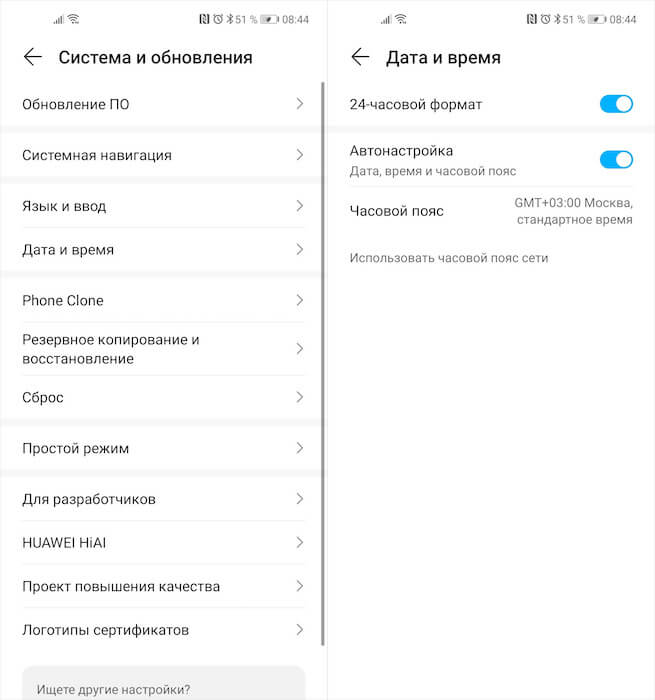
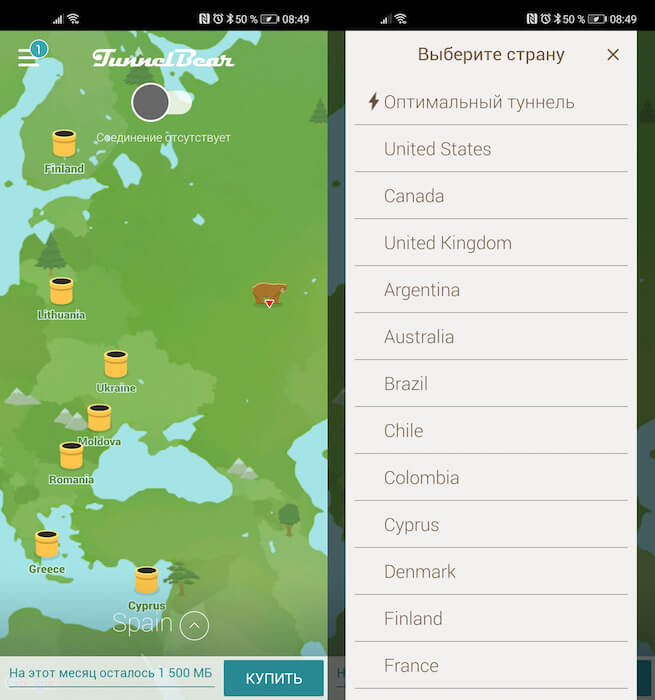

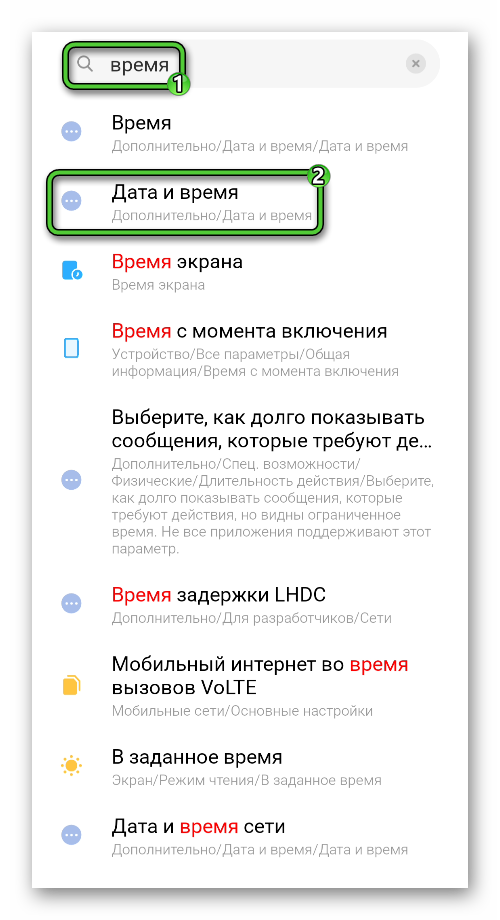
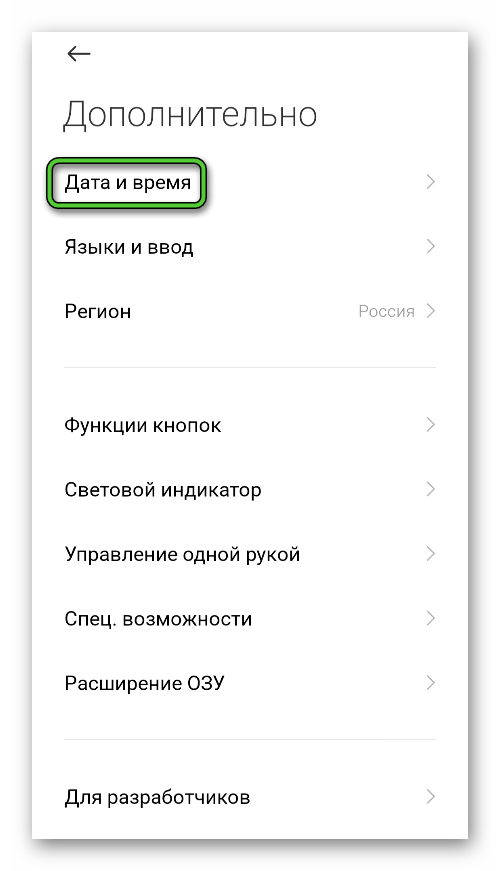
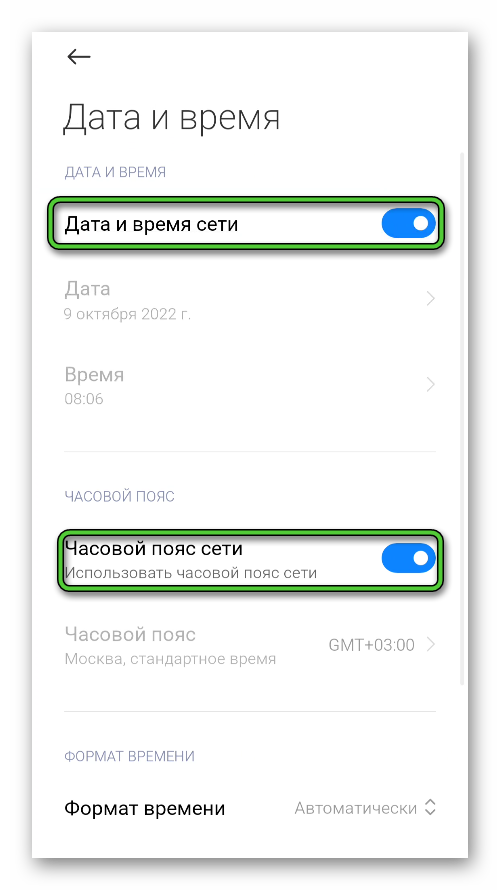


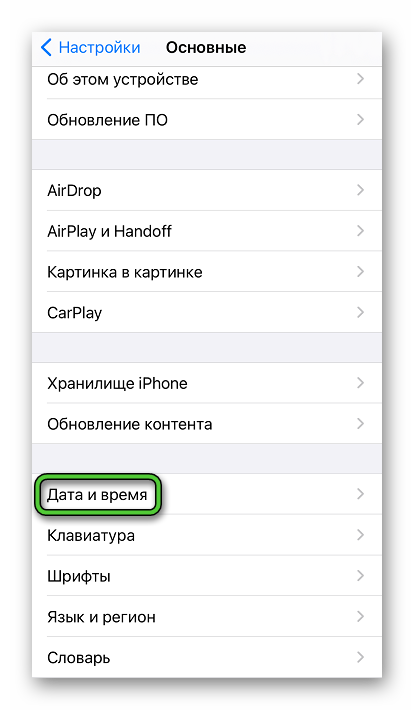

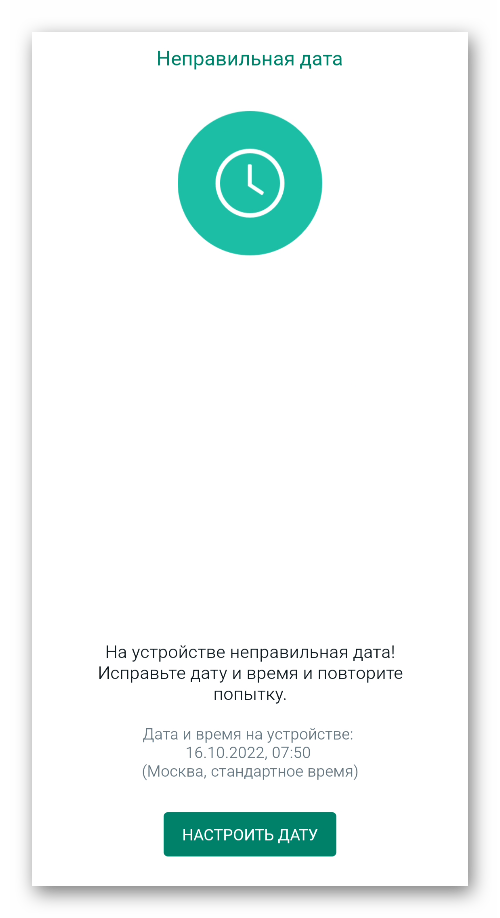








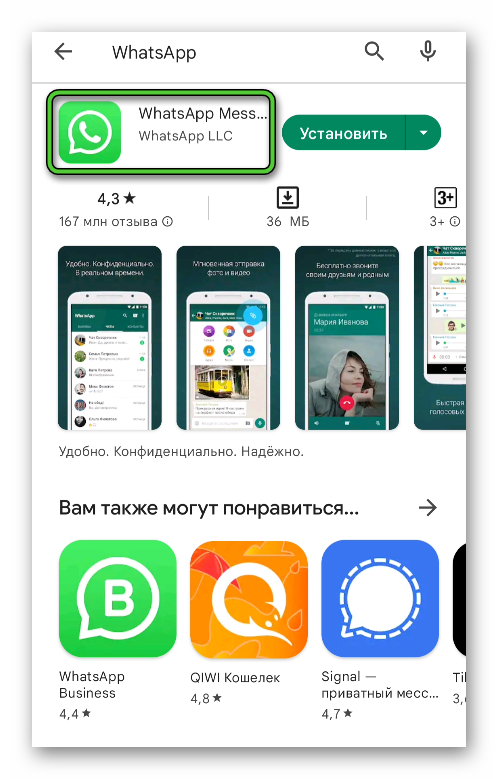








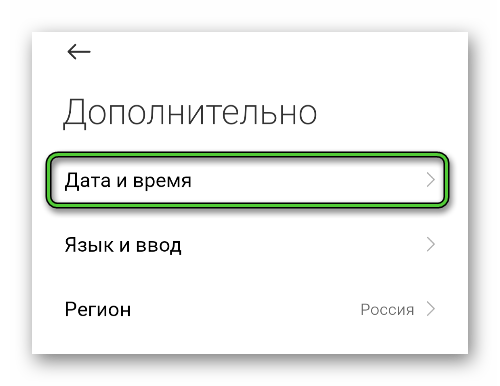 Если сверху страницы настроек есть область поиска, то воспользуйтесь ей.
Если сверху страницы настроек есть область поиска, то воспользуйтесь ей.